De printergegevens controleren
U kunt de printerstatus controleren en de printerinstellingen wijzigen via de webbrowser op uw smartphone, tablet of computer.
 Opmerking
Opmerking
-
U kunt deze functie gebruiken in de volgende besturingssystemen en webbrowsers.
-
iOS-apparaat
Besturingssysteem: iOS 6.1 of hoger
Webbrowser: standaard iOS-webbrowser (Safari voor mobiel)
-
Android-apparaat
Besturingssysteem: Android 2.3.3 of hoger
Webbrowser: standaard Android-webbrowser (Browser of Chrome)
-
Mac OS-apparaat
Besturingssysteem: Mac OS X v.10.6 of hoger
Webbrowser: Safari 5.1 of hoger
-
Windows-apparaat
Besturingssysteem: Windows XP of hoger
Webbrowser: Internet Explorer 8 of hoger, Google Chrome 38.0.2125.104m of hoger, Mozilla Firefox 33.0 of hoger
-
-
Controleer het IP-adres en serienummer van het apparaat.
Druk de netwerkinstellingen af om het IP-adres en serienummer van het apparaat te controleren door de volgende stappen uit te voeren.
-
Plaats twee vellen een normaal papier van A4- of Letter-formaat.
-
Selecteer
 Instellen (Setup) op het HOME-scherm.
Instellen (Setup) op het HOME-scherm.Het menuscherm wordt weergegeven.
-
Selecteer
 Apparaatinstellingen (Device settings) en druk op de knop OK.
Apparaatinstellingen (Device settings) en druk op de knop OK. -
Gebruik de knop

 om LAN-instellingen (LAN settings) te selecteren en druk op de knop OK.
om LAN-instellingen (LAN settings) te selecteren en druk op de knop OK. -
Gebruik de knop

 om LAN-instellingen bevestigen (Confirm LAN settings) te selecteren en druk op de knop OK.
om LAN-instellingen bevestigen (Confirm LAN settings) te selecteren en druk op de knop OK. -
Gebruik de knop

 om LAN-details afdrukken (Print LAN details) te selecteren en druk op de knop OK.
om LAN-details afdrukken (Print LAN details) te selecteren en druk op de knop OK. -
Gebruik de knop

 om Ja (Yes) en druk op de knop OK om het afdrukken te starten.
om Ja (Yes) en druk op de knop OK om het afdrukken te starten.Het apparaat drukt de informatie over de netwerkinstellingen af.
-
Controleer de kolom 'IP-adres' en de kolom 'Serienummer' op het blad met netwerkinstellingen.
 Opmerking
Opmerking-
Op het moment van verkoop is het serienummer van het apparaat ingesteld als wachtwoord. U hoeft het serienummer niet te controleren of u het wachtwoord al hebt gewijzigd.
-
-
Open de webbrowser op uw smartphone, tablet of computer en voer het IP-adres in.
Voer het volgende in het veld URL van de webbrowser in.
http://XXX.XX.X.XXX
Hierbij vervangt u 'XXX.XX.X.XXX' door het IP-adres dat u hebt gecontroleerd in de kolom 'IP-adres' op het blad met netwerkinstellingen.
Wanneer u naar deze pagina gaat, worden de printergegevens weergegeven in de webbrowser op uw smartphone, tablet of computer.
Als u de printerstatus wilt controleren en de printerinstellingen wilt wijzigen, gaat u verder met de volgende stap. Zo niet, sluit dan de webbrowser.
-
Selecteer Aanmelden (Log on) om de printerstatus te controleren en de printerinstellingen te wijzigen.
Het scherm Verificatie wachtw. beheerder (Admin password authentication) wordt weergegeven.
 Belangrijk
Belangrijk-
Voordat het scherm Verificatie wachtw. beheerder (Admin password authentication) wordt weergegeven, kan er een bericht worden weergegeven waarin u wordt gewaarschuwd dat de identificatiegegevens niet worden geverifieerd.
U kunt instellen dat er geen bericht wordt weergegeven door in stap 5 de SSL/TLS-instellingen van het certificaat voor gecodeerde communicatie op te geven.
-
-
Voer het wachtwoord in.
Op het moment van verkoop is het serienummer van het apparaat ingesteld als wachtwoord. Als u het wachtwoord nog niet hebt gewijzigd, voert u het serienummer van het apparaat in dat staat afgedrukt in de kolom 'Serienummer' op het blad met netwerkinstellingen.
Nadat de wachtwoordverificatie is voltooid, worden de menu's die kunnen worden gebruikt weergegeven in de webbrowser.
-
Controleer de printerstatus en wijzig de printerinstellingen.
U kunt de volgende menu's gebruiken.
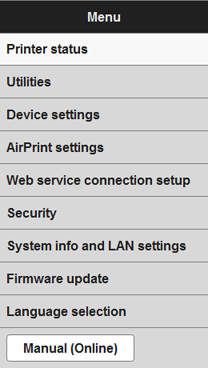
- Prtrstatus (Printer status)
- Deze functie geeft printergegevens weer, zoals de resterende hoeveelheid inkt, de status en gedetailleerde foutgegevens.
- U kunt ook naar een site gaan waar u inkt kunt kopen of naar een ondersteuningspagina en webservices gebruiken.
- Hulpprogramma's (Utilities)
- Met deze functie kunt u de handige functies van de printer, zoals reiniging, instellen en uitvoeren.
- Apparaatinstellingen (Device settings)
- Met deze functie kunt u de printerinstellingen wijzigen, zoals de stille instelling, de energiebesparingsinstellingen en de afdrukinstellingen.
- AirPrint-inst. (AirPrint settings)
- Met deze functie kunt u de AirPrint-instellingen opgeven, zoals positie-informatie.
- Webserviceverbinding instellen (Web service connection setup)
- Met deze functie kunt u de printer registreren bij Google Cloud Print of IJ Cloud Printing Center of een registratie verwijderen.
- Beveiliging (Security)
- Met deze functie kunt u het beheerderswachtwoord en SSL/TLS-instellingen van het certificaat voor gecodeerde communicatie opgeven.
 Belangrijk
Belangrijk-
Op het moment van verkoop is het serienummer van het apparaat ingesteld als wachtwoord.
Raadpleeg Beheerderswachtwoord voor het wachtwoord.
-
De volgende beperkingen gelden voor het wachtwoord dat u wijzigt:
-
Stel een wachtwoord in van 4 tot 32 tekens.
-
Toegestane tekens zijn alfanumerieke enkel-byte tekens.
-
Uit veiligheidsoverwegingen raden we u aan 6 of meer alfanumerieke tekens te gebruiken.
-
-
- Systeeminfo & LAN-instellingen (System info and LAN settings)
- Met deze functie kunt u de systeemgegevens controleren en de LAN-instellingen wijzigen.
- Firmware bijwerken (Firmware update)
- Met deze functie kunt u een firmware-update uitvoeren en de versie controleren.
- Taal kiezen (Language selection)
- Met deze functie kunt u de taal op het scherm wijzigen.
- Handleiding (online) (Manual (Online))
- Deze functie geeft de Online handleiding weer.
-
Selecteer Afmelden (Log off) nadat u de printerstatus hebt gecontroleerd en de printerinstellingen hebt gewijzigd.
-
Sluit de webbrowser.


